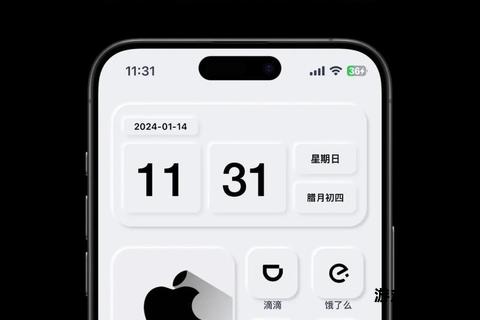手机应用一键下载安装 桌面快捷方式轻松添加
19429202025-05-21电脑端游1 浏览
在数字化时代,应用程序的下载与安装是用户使用智能设备的基础操作,但过程中常因系统特性、操作习惯或技术限制导致问题频发。本文将从下载到安装至桌面显示的完整流程出发,梳理常见问题的根源,并提供多维度解决方案,帮助用户高效完成应用部署。
一、下载过程中的常见问题及处理策略

下载作为安装的前提步骤,其成功率直接影响后续操作。以下场景需特别注意:
1. 网络不稳定导致下载中断
原因:弱信号或网络波动可能导致安装包损坏,尤其在文件较大时更易失败。
解决方法:切换至稳定的Wi-Fi或使用流量下载,避免多任务并行占用带宽。若多次失败,可尝试清除应用商店缓存(如Google Play的缓存清理步骤)。
2. 应用商店服务器异常
原因:应用商店维护或服务器故障可能导致无法访问或下载缓慢。
解决方法:检查商店状态页面,或尝试更换下载渠道(如从官网直接下载安装包)。
3. 地区限制无法下载
原因:部分应用因合规要求仅限特定地区下载。
解决方法:使用合法VPN切换IP地址,或寻找同类替代应用。
二、安装失败的核心原因与应对方案
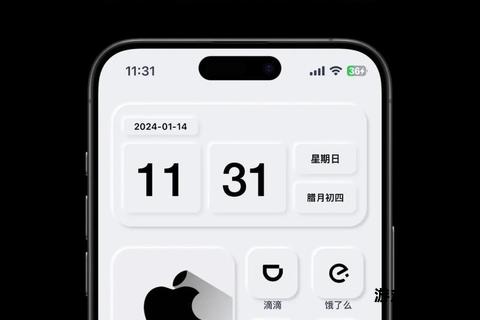
成功下载后,安装环节可能因设备软硬件限制受阻,需针对性排查:
1. 存储空间不足
症状:安装进度条停滞,提示“存储空间不足”。
解决方案:
清理临时文件:通过系统设置中的“存储管理”删除缓存文件。
转移大文件:将照片、视频备份至云端(如Google Photos或iCloud)。
卸载低频应用:优先保留日常高频使用的程序。
2. 系统版本不兼容

症状:安装时报错“设备不兼容”或直接闪退。
解决方案:
升级操作系统:进入设置检查并安装最新系统更新。
下载历史版本:通过APKMirror等平台获取适配旧系统的安装包。
3. 安全权限限制
症状:安装非官方渠道应用时被系统拦截。
解决方案:
开启“未知来源”安装权限:在系统设置中允许特定来源的应用安装(路径:设置→安全→安装未知应用)。
关闭实时防护:部分安全软件可能误判为风险,临时禁用后可重试。
4. 硬件性能不足
症状:应用安装后卡顿或无法启动。
解决方案:
核对应用配置要求:在应用详情页查看最低RAM和处理器需求。
关闭后台进程:释放内存后再尝试安装。
三、桌面图标消失的排查与恢复
安装完成后,若无法在桌面找到应用图标,可能涉及系统界面设置或安装异常:
1. 应用抽屉模式隐藏图标
场景:原生安卓系统中,新应用默认存放于“所有应用”列表而非直接显示在桌面。
操作:长按桌面空白处进入编辑模式,从应用抽屉拖动图标至主屏。
2. 图标被误收纳至文件夹
排查:检查桌面是否有未命名的文件夹,或滑动屏幕查看次级页面。
3. 主题或插件冲突
解决方案:恢复默认主题,或重启设备刷新界面缓存。
4. 安装未完成或文件损坏
验证:进入设置的应用管理列表,确认应用已成功安装。若状态异常,需重新下载。
四、进阶优化与工具推荐
为确保安装流程顺畅,可借助以下工具与技巧提升效率:
1. 官方应用商店优先
推荐:Google Play、华为应用市场等官方渠道安全性高,且自动适配系统版本。
2. 第三方工具辅助管理
存储清理工具:如CCleaner可深度扫描冗余文件,释放空间。
安装包校验工具:HashCheck验证文件完整性,避免因下载错误导致安装失败。
3. 双系统设备的特殊处理
场景:若设备刷入双系统(如苹果手机安装安卓系统),需确保应用与当前运行系统兼容。
五、预防性措施与长期维护
1. 定期系统维护
每月清理缓存,避免碎片文件累积影响性能。
开启自动更新,及时修补系统漏洞。
2. 数据备份机制
使用云端同步工具(如Google Drive或iCloud)备份应用数据,防止意外丢失。
3. 权限管理规范
安装后检查应用权限,关闭非必要的敏感权限(如位置或通讯录访问)。
通过上述方法,用户可系统性解决从下载到桌面显示的各类问题,同时建立长期维护习惯,确保设备高效运行。若问题仍无法解决,建议联系应用开发者或设备厂商获取技术支持。